Como destacar valores que aparecem X vezes no Excel?
Normalmente, você pode aplicar o recurso Formatação Condicional para destacar valores duplicados em um intervalo de células no Excel. No entanto, se apenas os valores que aparecem um número específico de vezes (como 3 vezes ou 5 vezes) precisam ser destacados, como você pode fazer isso? Este tutorial fornece um guia passo a passo para ajudá-lo a resolver rapidamente o problema.
Destacar valores que aparecem X vezes com Formatação Condicional
Mais tutoriais para Formatação Condicional…
Destacar valores que aparecem X vezes com Formatação Condicional
Por favor, siga os passos abaixo para destacar valores em uma lista do Excel que aparecem X vezes.
1. Selecione a lista onde deseja destacar os valores, clique em Página Inicial > Formatação Condicional > Nova Regra.
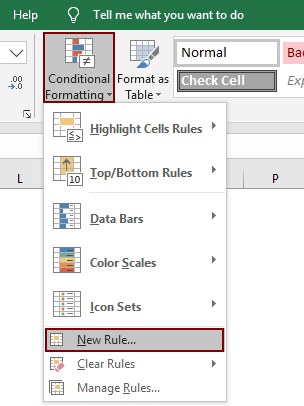
2. Na caixa de diálogo Nova Regra de Formatação, você precisa:
- 2.1 Clique na opção Usar uma fórmula para determinar quais células formatar na seção Selecionar um Tipo de Regra;
- 2.2 Copie a fórmula abaixo na caixa Formatar valores onde esta fórmula é verdadeira;
- =CONT.SE($C$2:$C$13; C2) = 3
- 2.3 Clique no botão Formatar para especificar uma fonte ou cor de preenchimento que você precisa;
- 2.4 Clique no botão OK. Veja a captura de tela:
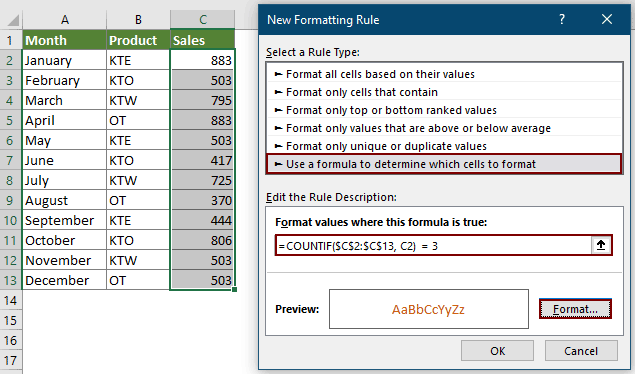
Notas:
- 1. Na fórmula, $C$2:$C$13 é o intervalo selecionado, C2 é a primeira célula do intervalo selecionado e o número 3 é a frequência dos valores.
- 2. Se você deseja destacar valores que aparecem 5 vezes, altere o número 3 para 5.
Você pode ver que os valores que aparecem 3 vezes na lista especificada são destacados imediatamente.


Desbloqueie a Magia do Excel com o Kutools AI
- Execução Inteligente: Realize operações de células, analise dados e crie gráficos — tudo impulsionado por comandos simples.
- Fórmulas Personalizadas: Gere fórmulas sob medida para otimizar seus fluxos de trabalho.
- Codificação VBA: Escreva e implemente código VBA sem esforço.
- Interpretação de Fórmulas: Compreenda fórmulas complexas com facilidade.
- Tradução de Texto: Supere barreiras linguísticas dentro de suas planilhas.
Artigos relacionados
Destacar o maior/menor valor em cada linha ou coluna
Se você tiver várias colunas e linhas de dados, como poderia destacar o maior ou o menor valor em cada linha ou coluna? Será tedioso se você identificar os valores um por um em cada linha ou coluna. Nesse caso, o recurso Formatação Condicional no Excel pode te ajudar. Por favor, leia mais para saber os detalhes.
Destacar linha se a célula contém texto/valor/vazio no Excel
Por exemplo, temos uma tabela de compras no Excel, agora queremos encontrar os pedidos de compra de maçãs e depois destacar as linhas inteiras onde os pedidos de maçãs estão, conforme mostrado na captura de tela à esquerda. Podemos fazer isso facilmente com o comando Formatação Condicional ou com os recursos do Kutools para Excel no Excel.
Destacar célula com base no valor da célula adjacente no Excel
Se você precisa destacar células onde a célula adjacente é igual ou maior que ela, é claro, você pode compará-las uma por uma, mas existem boas e rápidas maneiras de resolver isso no Excel?
Destacar célula se o valor existir ou for igual ao da célula em outra coluna no Excel
Por exemplo, você precisa destacar células na coluna A se esses valores de célula também existirem na coluna B. Este artigo fornecerá dois métodos para você.
Melhores Ferramentas de Produtividade para Office
Impulsione suas habilidades no Excel com Kutools para Excel e experimente uma eficiência incomparável. Kutools para Excel oferece mais de300 recursos avançados para aumentar a produtividade e economizar tempo. Clique aqui para acessar o recurso que você mais precisa...
Office Tab traz interface com abas para o Office e facilita muito seu trabalho
- Habilite edição e leitura por abas no Word, Excel, PowerPoint, Publisher, Access, Visio e Project.
- Abra e crie múltiplos documentos em novas abas de uma mesma janela, em vez de em novas janelas.
- Aumente sua produtividade em50% e economize centenas de cliques todos os dias!
Todos os complementos Kutools. Um instalador
O pacote Kutools for Office reúne complementos para Excel, Word, Outlook & PowerPoint, além do Office Tab Pro, sendo ideal para equipes que trabalham em vários aplicativos do Office.
- Pacote tudo-em-um — complementos para Excel, Word, Outlook & PowerPoint + Office Tab Pro
- Um instalador, uma licença — configuração em minutos (pronto para MSI)
- Trabalhe melhor em conjunto — produtividade otimizada entre os aplicativos do Office
- Avaliação completa por30 dias — sem registro e sem cartão de crédito
- Melhor custo-benefício — economize comparado à compra individual de add-ins